
时间:2020-07-18 07:01:38 来源:www.win10xitong.com 作者:win10
Win10系统不能使用PIN码的情况我认为很多网友都遇到过,甚至有些时候会经常碰到,因为这个问题还是比较少见的,所以很多网友都不知道该如何解决,我们自己来学着处理Win10系统不能使用PIN码的问题,也不是不可以,今天小编按照这个步骤就处理好了:1、在任务栏搜索框中输入“服务”,在搜索结果中打开“服务”;2、在服务中找到IPsec Policy Agent,双击打开其属性就这个问题很简单的解决了。下面的文章就是彻头彻尾讲解Win10系统不能使用PIN码的解决次序。
1、在任务栏搜索框中输入“服务”,在搜索结果中打开“服务”;
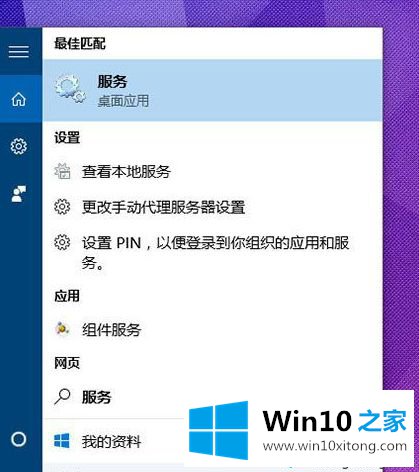
2、在服务中找到IPsec Policy Agent,双击打开其属性;
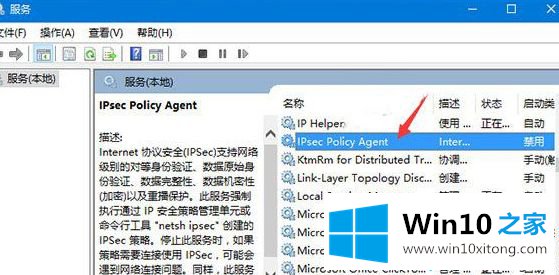
3、将该服务启动类型设置为“自动”,点击“确定”保存设置;
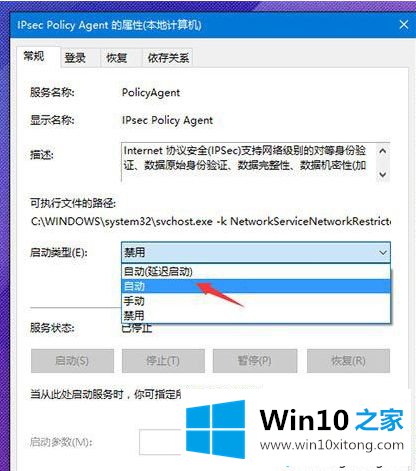
4、最后再手动开启该服务即可。
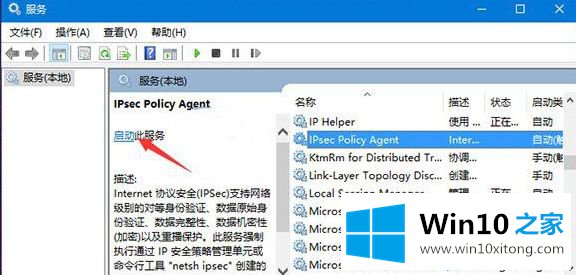
如果你没有用过PIN码,你也可以用这个方法来启用IPsec Policy Agent服务,这样就能正常使用PIN码了。
以上给大家介绍的便是Win10系统不能使用PIN码的详细解决步骤,大家可以按照上面的方法来解决。
有关Win10系统不能使用PIN码的解决次序的内容在以上文章中就非常清楚的讲解了,方法确实简单吧,要是你还是没有解决这个问题,可以多参考一下上面的内容,或者给本站留言,谢谢大家的支持。